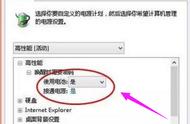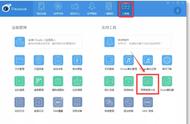笔记本插着电源不充电的情况,应该很多小伙伴都遇到过,但是出现这一问题我们又该怎么来处理呢?

首先我们需要排除一下是否是电脑出现了问题还是电源适配器出现问题导致的故障。

电源适配器故障通常会导致设备无法正常工作,排除电源适配器故障需要根据其常见故障及现象进行排查。以下是一些常见的电源适配器故障及排查方法:
一、检查指示灯
大多数电源适配器都有一个小指示灯来标识它们是否接通电源。如果电源适配器损坏,指示灯可能会熄灭或者闪烁。如果指示灯没有亮起来,说明适配器有问题。
二、测试电压输出
你可以用万用表或电压表来测试适配器的输出电压。在测试之前,请先阅读适配器的电压规格。如果适配器的输出电压与规格不符,则说明适配器有问题。除此之外,你还可以使用一个称为电压表的工具,在适配器的输入和输出端之间做个测试,可以发现适配器输出是否正常。
三、听噪声
如果电源适配器过热或工作不正常,可能会发出噪声。通常这些噪声比较微弱,需要关掉外部音源才能听到。如果听到噪声,这也可能是一个适配器故障的表现。
四、观察整体状况
如果你发现适配器的插头或电线有烧伤的痕迹,裂纹,或者变形等问题,那么适配器很可能出现问题。在任何这种情况下,你都需要更换适配器。
排除完适配器的问题之后,笔记本电脑一般出现无法充电的情况,大致分为以下三种:
1、软件问题
一般来说,很多电脑品牌如 戴尔 、联想、索尼等,均会为自家笔记本配备电源管理软件,如果启用了某种“电池保护模式”,电源管理软件在侦测到用户使用交流电源后会禁止电池充放电,以此来延长电池使用寿命。
所以,如果你发现自己的笔记本不充电,可以先进入相关的电源管理软件中,关闭电池保护模式或是勾掉禁止充电选项,如果硬件没有问题的话,电池就能够充电了。
2、硬件本身有问题
电池自身的硬件故障,通常来说,我们可以使用重启电脑、重新插拔电池来判断,如果电池依然无法充电,不妨安装一些硬件检测应用,获得大概的电池损耗参考信息。
如果确定是电池硬件故障,切勿自行打开或是尝试修复,存在一定的风险,建议拿去维修。

笔记本电脑进入BIOS自我修复的方法:
安全修复方法:在电脑启动时进入bios中,通常会在power项目中找到"start battery calibration"选项,即"开始电池修复",通常来说,首先会提醒用户连接电源适配器进行完全充电,然后会显示文字提示用户断开交流电源,win7系统就会对笔记本进行持续放电直至电量完全耗尽,之后笔记本就会自动关机,我们可以连接电源适配器进行充电,但不要开机,待充电指示灯熄灭后,整个过程才算完成.
注意:bios的电池修复过程可能需要5个小时,所以一定要在自己不需要使用笔记本的时候来进行操作,如果此举依然无法改善电池状态,那么只能说这块电池估计已经坏了,你可以送修或是购买一块新的原装电池.
以上就是笔记本电脑充不进电的造成原因和解决方法啦,希望可以帮助到大家